Einfache Methoden, um Ihren eigenen iPhone-Klingelton zu erhalten
Unabhängig davon, ob Sie neu beim iPhone sind oder nicht, möchten Sie sicher wissen, ob es möglich ist, einen eigenen, benutzerdefinierten Klingelton zu erstellen. Abgesehen von den Standardklingeltönen und den auf Ihrem Gerät verfügbaren Klingeltönen gibt es zum Glück noch weitere Möglichkeiten, wenn Sie dem von Ihnen bevorzugten Klang folgen möchten.
Für diesen Vorgang können Sie entweder eine Kopie erwerben oder die zuvor auf Ihr Gerät oder Ihre Bibliothek heruntergeladenen Dateien verwenden. Befolgen Sie einfach die nachstehende Anleitung, wie Sie Ihr eigenes Exemplar erhalten Benutzerdefinierter iPhone-Klingelton.
Inhaltsverzeichnis Teil 1. Wie füge ich über iTunes benutzerdefinierte Klingeltöne auf dem iPhone hinzu?Teil 2. Wie füge ich über GarageBand benutzerdefinierte Klingeltöne auf dem iPhone hinzu?Teil 3. Wie bekomme ich unbegrenzt mehrere Klingeltöne von Apple Music?Teil 4. Letzte Worte
Teil 1. Wie füge ich über iTunes benutzerdefinierte Klingeltöne auf dem iPhone hinzu?
Der schnellste Weg für einen Benutzer, einen benutzerdefinierten iPhone-Klingelton zu erhalten, ist der direkte Kauf im iTunes Store. Wie bereits erwähnt, handelt es sich um einen Klingeltonkauf, Sie müssen also einen bestimmten Preis bezahlen, um die Kopie zu erhalten. Dinge, die Sie im Voraus vorbereiten sollten, sind iTunes und die iTunes Store-Anwendung, bei der Sie sicherstellen müssen, dass die installierten Versionen die neuesten Kopien sind.
- Beginnen Sie damit, die neueste Version der iTunes-App zu besorgen und auf Ihrem Gerät zu installieren.
- Als nächstes müssen Sie Ihren potenziellen benutzerdefinierten Klingelton finden. Stellen Sie sicher, dass dieser nur etwa 40 Sekunden lang ist, da iTunes mit dem Kopieren des Clips nicht fortfährt, wenn er länger ist. Sie können den besten Teil der Musik zuschneiden oder ausschneiden, wenn Sie eine längere Datei ausgewählt haben.

- Meistens sind die verwendeten Clips im MP3-Format kodiert. Da Sie es jedoch als benutzerdefinierten iPhone-Klingelton verwenden müssen, muss MP3 in AAC konvertiert werden. Um den Ton über iTunes zu konvertieren, klicken Sie auf die Datei, wählen Sie die Registerkarte „Datei“, tippen Sie auf „Konvertieren“ und wählen Sie „AAC-Version erstellen“.

- Kopieren Sie die AAC-Datei auf Ihren Desktop und benennen Sie sie um, damit iTunes sie als Klingelton erkennt. Die Dateierweiterung muss .m4r sein.
- Übertragen Sie nun die Kopie auf Ihr iPhone, indem Sie einfach ein kompatibles USB-Kabel verwenden, um Ihren Computer und Ihr iPhone zu verbinden.
- Gehen Sie direkt nach Erhalt der Kopie zur App „Einstellungen“ auf Ihrem iPhone, wählen Sie „Töne und Haptik“, wählen Sie „Klingelton“ und klicken Sie auf den vor einiger Zeit übertragenen benutzerdefinierten Klingelton.
Teil 2. Wie füge ich über GarageBand benutzerdefinierte Klingeltöne auf dem iPhone hinzu?
Wenn Sie keinen Zugriff auf die iTunes Store-App haben, können Sie stattdessen die GarageBand-Anwendung verwenden, um Ihren eigenen iPhone-Klingelton zu erstellen. GarageBand ist eine großartige Möglichkeit, schnell Musik auf Ihrem iPhone oder iPad zu erstellen. Sie können GarageBand für iOS von herunterladen App Store. Siehe die folgenden Schritte.
- Bei den meisten iPhone-Modellen ist die GarageBand-App beim Kauf bereits auf dem Gerät vorinstalliert. Wenn Sie die App jedoch nicht haben, gehen Sie einfach in den App Store und laden Sie die App herunter.
- Starten Sie die App und wählen Sie die Schaltfläche „Tastatur“. Anschließend muss Ihnen auf Ihrem Bildschirm eine Tastatur angezeigt werden.
- Tippen Sie als nächstes auf die Schaltfläche „Projekt“, die als dreizeiliges Symbol angezeigt wird.
- Klicken Sie anschließend auf das Loop-Symbol, um die Audiodateien anzuzeigen. Sie werden entweder auf der Registerkarte „Musik“ oder „Dateien“ gespeichert.

- Wählen Sie den gewünschten Titel aus und wählen Sie ihn aus. Sie können es auch so weit zuschneiden, wie Sie möchten.
- Tippen Sie anschließend ganz oben links auf das Abwärtspfeilsymbol, wählen Sie „Meine Songs“ und halten Sie Ihr zugeschnittenes Audio im Abschnitt „Zuletzt verwendet“ gedrückt.
- Klicken Sie auf die Schaltfläche „Teilen“, wählen Sie „Klingelton“ aus und exportieren Sie ihn, um ihn als benutzerdefinierten iPhone-Klingelton zu verwenden.
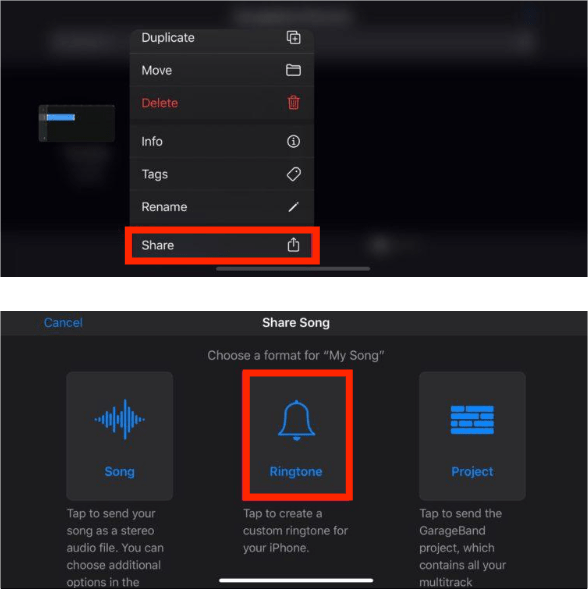
- Wählen Sie abschließend die Option „Ton verwenden als“ und anschließend „Standard-Klingelton“.
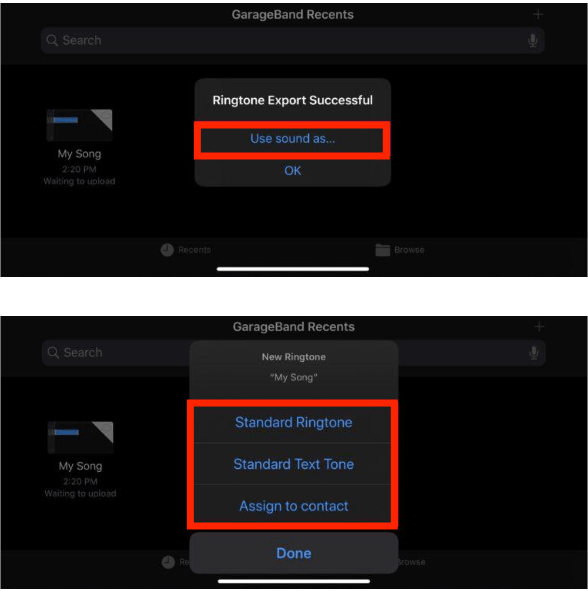
Teil 3. Wie bekomme ich unbegrenzt mehrere Klingeltöne von Apple Music?
Im obigen Beitrag haben Sie erfahren, wie Sie Ihren benutzerdefinierten Klingelton über den iTunes Store/iTunes und GarageBand erhalten. Wenn Sie eine umfangreichere Sammlung zur Auswahl haben möchten, empfehle ich die Verwendung von Apple Music App. Hier können Sie beliebige Musik herunterladen und als benutzerdefinierten iPhone-Klingelton verwenden. Sie müssen jedoch beachten, dass Sie eine Sounddatei nicht einfach von diesem Dienst kopieren oder herunterladen können, da die Dateien mit DRM geschützt sind.
Um mit dem Prozess fortzufahren, müssen Sie ein Tool verwenden, das alle im Dienst festgelegten Grenzen aufheben kann. Sie können die Verwendung in Betracht ziehen AMusicSoft Apple Music-Konverter das mit mehreren nützlichen Funktionen ausgestattet ist. Von Entfernen des DRM von Apple Music und konvertieren Sie sie in ein unterstütztes Format, können Sie sie auf jedem Gerät abspielen, ohne sich Gedanken darüber zu machen, ob es autorisiert ist oder nicht.
Es unterstützt auch verschiedene Formate, auf die auf jedem Musikplayer problemlos zugegriffen werden kann. Es bietet die Formate MP3, FLAC, WAV, AAC, AC3 und M4A. Neben der Wiedergabe von Musik auf von Apple autorisierten Geräten können Sie auch Musik übertragen und Spielen Sie Apple Music-Titel auf Roku TV, PS4, Apple Watch, Garmin Watch oder andere Mediaplayer. Schließlich verfügt es über eine übersichtliche und einfache Benutzeroberfläche, die sicherlich jedem gefallen wird, da sie einfach und bequem zu bedienen scheint. Dank der 16-fach höheren Arbeitsgeschwindigkeit ist jeder Vorgang schnell erledigt. Beachten Sie außerdem, dass die zugehörigen Details einschließlich der ID-Tags und Metadateninformationen beibehalten werden.
Sobald die Ergebnisse heruntergeladen wurden, fällt die gute Audioqualität auf. Nachfolgend finden Sie die vollständige Vorgehensweise, die bei der Verwendung von AMusicSoft Apple Music Converter befolgt werden muss.
- Laden Sie den AMusicSoft Apple Music Converter über Ihren Browser herunter und installieren Sie ihn. Besuchen Sie die Website und laden Sie die Anwendung herunter, indem Sie auf die Schaltfläche „Herunterladen“ tippen. Installieren Sie sie gleich danach.
Kostenlos herunterladen Kostenlos herunterladen
- Öffnen Sie die App und wählen Sie die gewünschten Songs aus.

- Wählen Sie ein Konvertierungsformat aus der Liste aus und weisen Sie dann auch einen Ausgabeordner zu.

- Klicken Sie auf die Schaltfläche „Konvertieren“, um mit dem Hauptvorgang fortzufahren.

- Laden Sie abschließend die Ergebnisse auf Ihr Gerät herunter. Sie können im Menü „Konvertiert“ angezeigt werden.

Teil 4. Letzte Worte
Da Sie diesen Abschnitt erreicht haben, müssen Sie inzwischen wissen, dass die Methoden zum Erhalten eines benutzerdefinierten iPhone-Klingeltons sehr einfach durchzuführen und zu befolgen sind. Außerdem gibt es mehrere Optionen, die Sie prüfen und in Betracht ziehen können, wenn Sie nach weiteren Audios suchen möchten. Eine Option ist der Apple Music-Dienst, in dem Sie den nutzen können AMusicSoft Apple Music-Konverter Tool zum Herunterladen aller gewünschten Musikdateien
Menschen Auch Lesen
- Warum kann ich Apple Music nicht aufzeichnen? Gelöst!
- Wie viel kostet Apple Music über den Verizon-Plan?
- So spielen Sie Musik beim Streamen auf PS4 ab: Ein Benutzerhandbuch
- Was ist das iTunes Store-Audioformat und wie wird es abgespielt?
- Vergleich von Musik-Streaming-Diensten: Welcher ist besser?
- So spielen Sie Windows Media auf dem Mac ab [Die drei besten Lösungen]
- Verwenden von iTunes zum Erstellen einer AAC-Version?
- Können Sie einen Timer für Apple Music einstellen: Der einfachste Weg
Robert Fabry ist ein begeisterter Blogger und Technik-Enthusiast. Vielleicht kann er Sie mit ein paar Tipps anstecken. Außerdem hat er eine Leidenschaft für Musik und hat zu diesen Themen für AMusicSoft geschrieben.